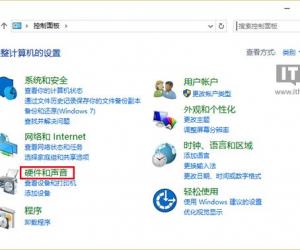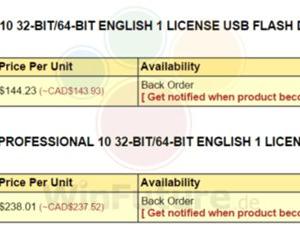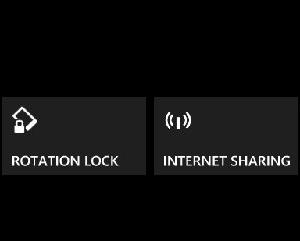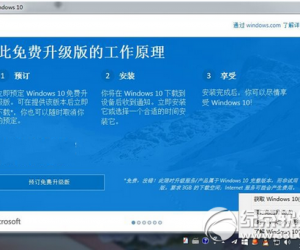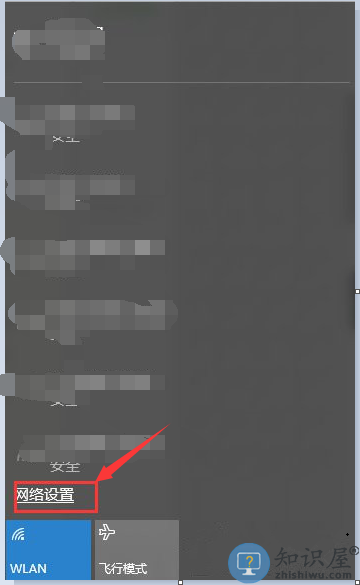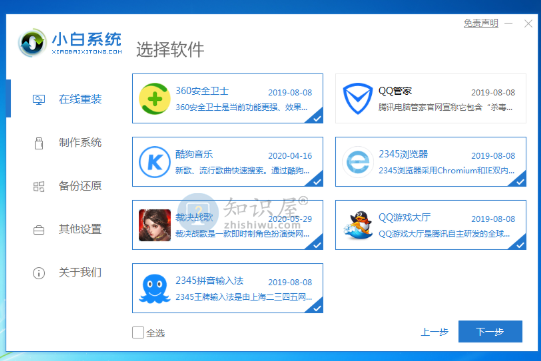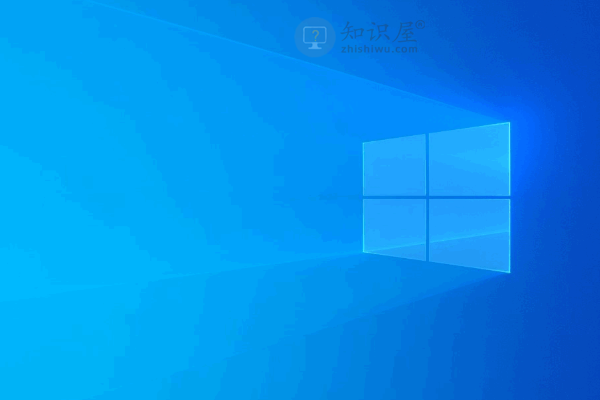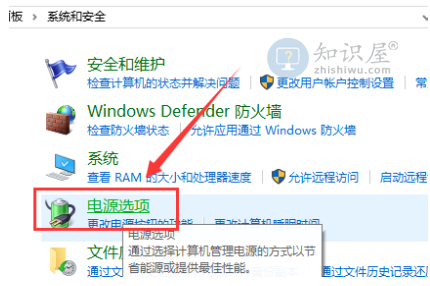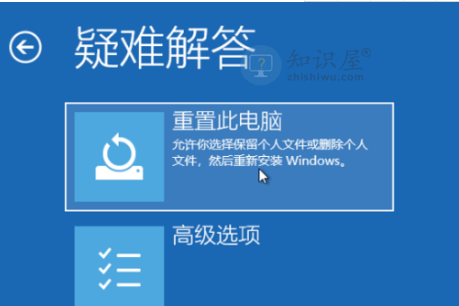怎么调节电脑鼠标灵敏度 鼠标滚轮失灵解决方法
发表时间:2020-12-03 15:58来源:网络发布:小屋
日常办公,电脑键盘和鼠标的相互配合是很重要的,经常有人吐槽说感觉鼠标操作不灵敏,滑动滚轮反应不快,只能换一个新的鼠标。其实不然,如果遇到鼠标滚轮失灵、反应迟钝等情况,可以先来尝试调节鼠标灵敏度,操作方法如下。
Windows电脑如何调节鼠标灵敏度?
使用电脑时遇到鼠标滚动不灵敏的情况,可能是因为鼠标属性设置不当,大家可以自行设置调节鼠标灵敏度。
如图,点击打开控制面板,设置查看方式为【大图标】,选择【鼠标】,
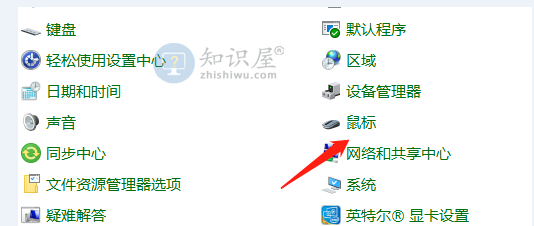
出现弹窗,进入鼠标属性面板,点击【鼠标键】,拖动滑块,调整速度,
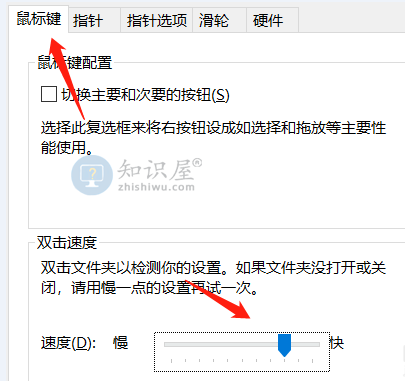
在上方标签栏点击【指针选项】,设置指针移动快慢程度,根据自身习惯进行调节,
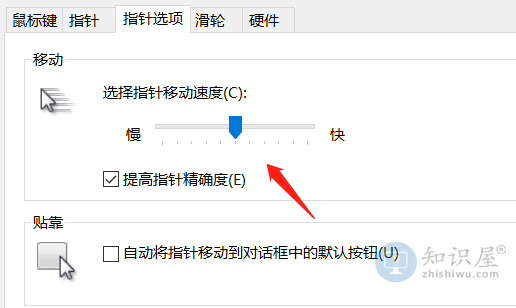
接着在上方标签栏点击【滑轮】,可以依次调节【垂直滚动】和【水平滚动】滑动的行数,最后保存设置。
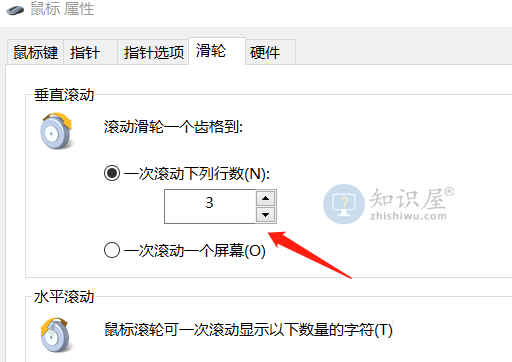
如果是wind系统,可以通过控制面板进行同样设置,也可以打开Windows设置面板进行操作,如图,点击【设备】选项,
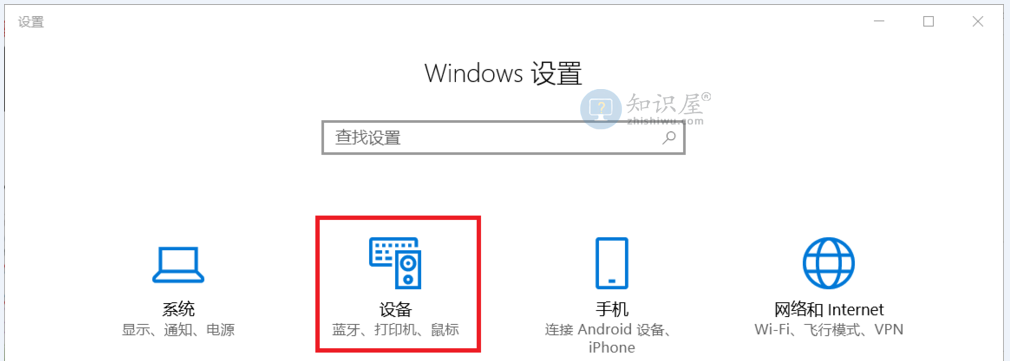
跳转至以下界面,如图,在左侧栏点击【鼠标】,即可看到相关参数,你可以设置主按钮、设置每次要滚动的行数,这里设置每次要滚动的行数为20,
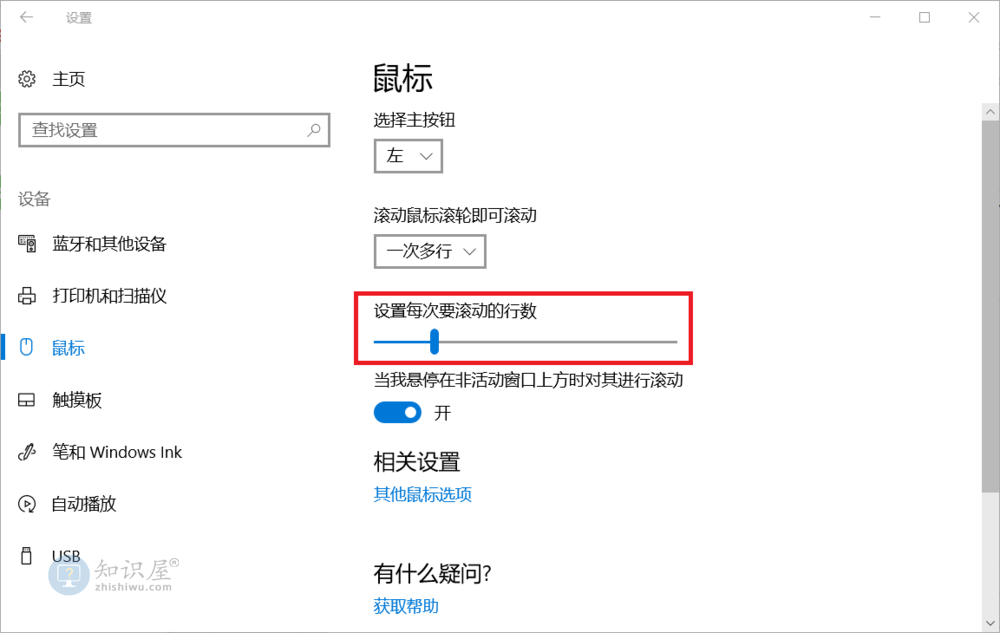
接着点击【其他鼠标选项】,进入属性面板,根据自己的需求设置鼠标移动的灵敏度。
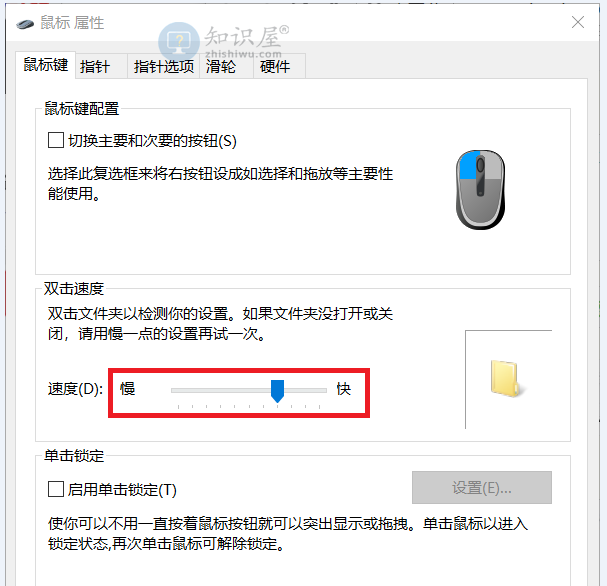
关于设置调节鼠标灵敏度的方法介绍结束。
知识阅读
软件推荐
更多 >-
1
 Win10访问局域网共享打印机提示无法找到打印机怎么办?
Win10访问局域网共享打印机提示无法找到打印机怎么办?2015-06-24
-
2
怎么查看Win10启动方式是UEFI还是Legacy BIOS?
-
3
升级win10后浏览器不能上网怎么办 升win10后浏览器无法上网解决办法
-
4
简单一步去除Win10任务栏的搜索和多任务按钮
-
5
win10如何玩英雄联盟?win10玩英雄联盟秒退的解决办法!
-
6
UEFI启动和Win7/8/10快速启动的区别是什么?
-
7
win10发布者不受信任怎么办 win10如何取消阻止该发布者
-
8
升级win10后360浏览器上不了网解决方法
-
9
怎么清理Win10应用商店缓存文件?
-
10
怎么清除Win10运行中的使用记录?教你清除win10运行中的记录